Как подключить AirPods к телевизору без Bluetooth
Вот руководство по подключению AirPods к телевизорам без Bluetooth через передатчик Bluetooth.
AirPods от Apple созданы для легкого сопряжения с устройствами с поддержкой Bluetooth для беспроводного воспроизведения звука.
Программы для Windows, мобильные приложения, игры - ВСЁ БЕСПЛАТНО, в нашем закрытом телеграмм канале - Подписывайтесь:)
Однако использование исключительно технологии Bluetooth означает, что вы не сможете использовать свои AirPods со старыми телевизорами, не поддерживающими Bluetooth.
К счастью, передатчики Bluetooth упрощают подключение ваших AirPods к классическим телевизорам. Читайте дальше, чтобы узнать, как использовать эти устройства с AirPods!
Шаг 1. Переведите Bluetooth-передатчик в режим сопряжения
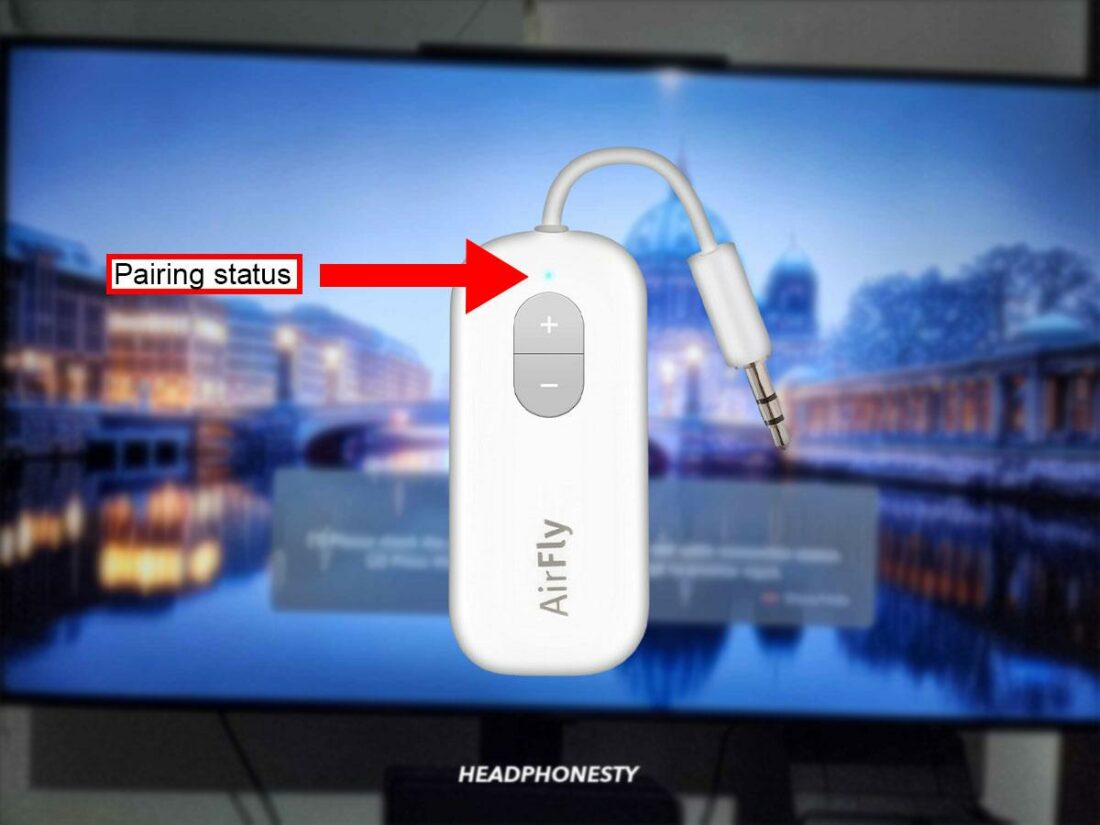
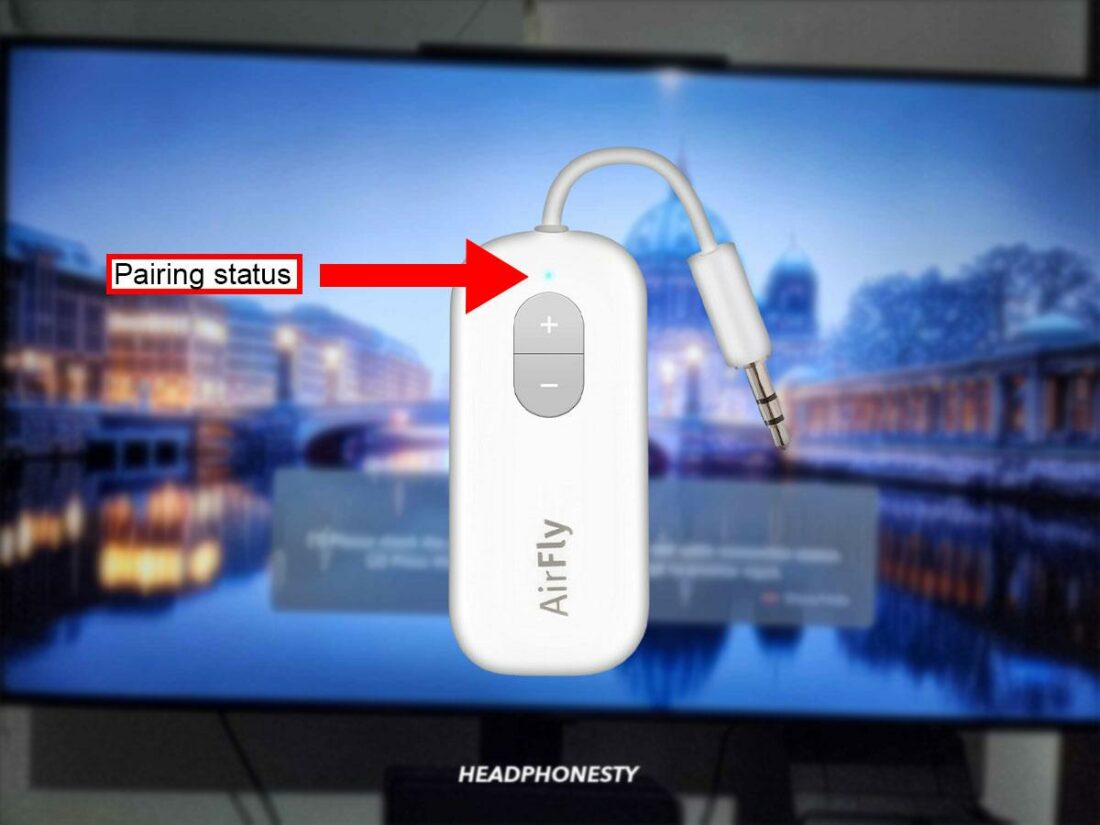 Индикатор состояния передатчика AirFly Bluetooth показывает, что он находится в режиме сопряжения.
Индикатор состояния передатчика AirFly Bluetooth показывает, что он находится в режиме сопряжения.
Чтобы подключить AirPods к телевизору без Bluetooth, включите передатчик Bluetooth. Обычно при этом автоматически включается режим сопряжения, а мигающий свет часто показывает, что устройство готово к сопряжению по Bluetooth.
Например, Bluetooth-передатчик Twelve South AirFly SE переходит в режим сопряжения сразу после его включения. Мигающий бело-желтый индикатор указывает на готовность к сопряжению.
Ознакомьтесь с нашими подробными инструкциями по подключению AirPods к PS4 и другим устройствам.
Шаг 2. Переведите AirPods в режим сопряжения

 Нажмите кнопку настройки AirPods, чтобы войти в режим сопряжения.
Нажмите кнопку настройки AirPods, чтобы войти в режим сопряжения.
Инициировать режим сопряжения на ваших AirPods, поместите их в зарядный футляр. Откройте крышку корпуса и удерживайте кнопку настройки около пяти секунд. Вы увидите, что индикатор состояния мигает белым, указывая, что AirPods находятся в режиме сопряжения.
Я обнаружил, что для удобства подключения важно держать AirPods заряженными и рядом с устройством, с которым я хочу их выполнить. Кроме того, я отключаю Bluetooth на других устройствах поблизости, чтобы мои AirPods не подключались к ним вместо нового устройства, например телевизора.
Шаг 3. Убедитесь, что соединение работает

 Ваши AirPods будут сопряжены, когда индикатор перестанет мигать
Ваши AirPods будут сопряжены, когда индикатор перестанет мигать
После подключения AirPods и телевизора убедитесь, что они работают правильно. Вот как:
- Проверьте светодиодный индикатор: при сопряжении AirPods с передатчиком Bluetooth светодиод на корпусе AirPods должен мигать. После сопряжения мигание должно прекратиться, сигнализируя об успешном подключении.
- Выполните аудиотест: попробуйте воспроизвести видео на телевизоре. Вы должны услышать звук через AirPods. Если нет, попробуйте зарядить или перезагрузить AirPods, а затем снова выполнить их сопряжение.
Большинство протестированных мной Bluetooth-передатчиков обеспечивали хорошее качество звука и приличную громкость в сочетании с моими AirPods 3 и старым телевизором LG. Однако я заметил небольшую задержку звука при просмотре фильмов, скорее всего из-за наушников AirPods. отсутствие поддержки кодека aptX. Тем не менее, эта задержка не была достаточно существенной, чтобы испортить общее впечатление.
Лучшие передатчики Bluetooth для подключения AirPods к телевизорам

 Подробный обзор Twelve South AirFly SE, Avantree Audikast Plus и 1Mii B06TX+. (От: Амазонка)
Подробный обзор Twelve South AirFly SE, Avantree Audikast Plus и 1Mii B06TX+. (От: Амазонка)
Программы для Windows, мобильные приложения, игры - ВСЁ БЕСПЛАТНО, в нашем закрытом телеграмм канале - Подписывайтесь:)
Выбирая передатчик Bluetooth для подключения AirPods к телевизору, обратите внимание на совместимость и простоту сопряжения.
Во-первых, убедитесь, что аудиовыход передатчика совместим с вашим телевизором, иначе передатчик вам не поможет. Например, если на вашем телевизоре нет аудиоразъема 3,5 мм, вы не сможете использовать передатчик Twelve South AirFly.
Во-вторых, рассмотрите устройство, которое позволяет вам выбирать, с каким устройством соединяться, и имеет дисплей для удобного мониторинга. К сожалению, некоторые из лучших вариантов предлагают только «слепое соединение», поэтому они автоматически подключаются к самому сильному сигналу.
Вот несколько вариантов передатчика Bluetooth, на которые стоит обратить внимание:
- Двенадцать South AirFly SE, Duo и Pro: эти передатчики обеспечивают плавную синхронизацию звука с малой задержкой благодаря поддержке Bluetooth 5.2 и кодека aptX LL. Беспроводная конструкция делает их портативными и идеальными для путешествий. Однако они поддерживают только слепое сопряжение и имеют только аудиовыход 3,5 мм, который может быть несовместим со всеми телевизорами.
Передатчик AirFly представлен в трех моделях: SE — самая доступная, но подключается только к одной паре наушников. Duo и Pro могут подключать до двух пар, причем последняя также выступает в качестве приемника.
- Авантри Аудикаст Плюс: Он предлагает различные аудиовыходы (оптический, AUX 3,5 мм, RCA, USB) для совместимости с несколькими устройствами. Поддержка AptX LL обеспечивает передачу с малой задержкой на два устройства одновременно, что делает его идеальным для совместного прослушивания. Он также имеет радиус действия 100 футов для мобильности, но его функция слепого сопряжения может иногда вызывать трудности с сопряжением.
- 1Mii B06TX+: В отличие от двух других моделей, этот передатчик оснащен экраном, который позволяет вручную соединять устройства. Он также поддерживает несколько аудиовыходов (оптический, коаксиальный, AUX 3,5 мм, RCA). Вы можете подключить два наушника одновременно, есть поддержка aptX LL. Однако задержка может стать проблемой и повлиять на игры или просмотр фильмов.
Часто задаваемые вопросы
Как узнать, есть ли у моего телевизора Bluetooth?
Чтобы проверить, есть ли у вашего телевизора Bluetooth, зайдите в «Настройки» и проверьте параметры «Вывод звука». Если вы видите список динамиков Bluetooth или аналогичную функцию, ваш телевизор поддерживает Bluetooth. Кроме того, большинство смарт-телевизоров имеют Bluetooth, поэтому, если на вашем пульте есть кнопки для потоковых сервисов, скорее всего, у вас есть Bluetooth.
Как подключить AirPods к телевизору стороннего производителя?
Сначала включите Bluetooth на телевизоре. Затем, поместив AirPods в футляр, откройте крышку и нажимайте кнопку настройки, пока индикатор состояния не начнет мигать белым. Наконец, выберите свои AirPods из списка устройств Bluetooth телевизора в меню «Настройки», чтобы подключить их.
Можете ли вы использовать AirPods на ПК без Bluetooth?
Да, вы можете использовать AirPods с ПК без Bluetooth, используя адаптер Bluetooth, например Гуликит Маршрут Эйр Про, подключенный к USB-порту компьютера. Просто переведите свои AirPods в режим сопряжения, подключите их к адаптеру и наслаждайтесь беспроводным использованием на ПК без Bluetooth.